您现在的位置是:网站首页> 编程资料编程资料
Win11开始菜单如何添加休眠选项?Win11开始菜单添加休眠选项的方法_windows11_Windows系列_操作系统_
![]() 2024-01-13
268人已围观
2024-01-13
268人已围观
简介 Win11开始菜单如何添加休眠选项?Win11开始菜单添加休眠选项的方法_windows11_Windows系列_操作系统_
Win11开始菜单如何添加休眠选项?为了方便对电脑的操作使用,有部分用户就会对电脑进行个性化设置,比如在Windows开始菜单电源选项中添加休眠选项,那么应该如何操作呢?下面一起来看看详细的步骤吧。
Win11开始菜单添加休眠选项的方法
1、按CTRL + R键调出“运行”窗口。

在“运行”窗口中,键入control并按Enter键。
2、在“控制面板”窗口的右上角,单击与“查看方式”选项相关的下拉菜单,然后单击“小图标” 。
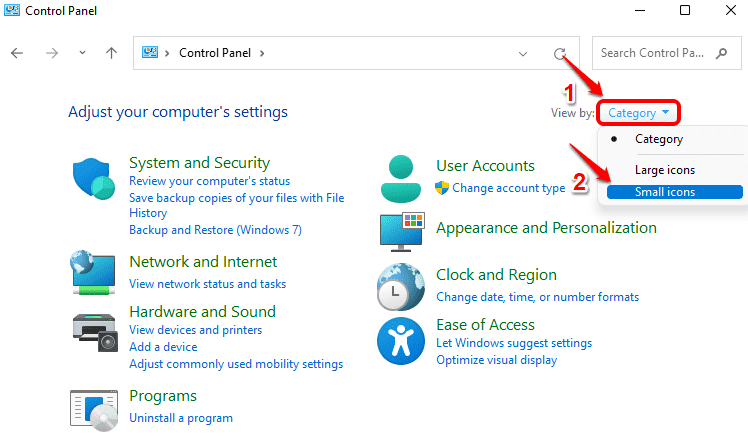
3、接下来,单击可用设置列表中的电源选项条目。

4、在左侧的“电源选项”窗口中,单击“选择电源按钮的功能”链接。

5、如果您现在查看“关机设置”部分,您会看到“休眠”选项显示为灰色。首先,我们需要使休眠选项可用。
为此,在定义电源按钮并打开密码保护标题部分下,单击链接更改当前不可用的设置。

6、您现在可以选中对应于休眠选项的复选框,然后点击底部的保存更改按钮。

以上就是小编为大家带来的Win11开始菜单添加休眠选项的方法,希望对大家有所帮助,更多相关内容请继续关注。
相关内容
- Windows Server build 25099.1000(rs_release)预览版发布(附更新修复汇总)_windows_Windows系列_操作系统_
- win10如何清理dns缓存?Win10系统DNS缓存清除命令是什么_windows10_Windows系列_操作系统_
- 全民小镇选择1个船员搭乘船只出航任务完成攻略_手机游戏_游戏攻略_
- 海岛奇兵10月22日恐怖博士1-7关视频分享_22日恐怖博士岛攻略_手机游戏_游戏攻略_
- 锁链战记10月22日维护到什么时候 活动酒馆全新SSR卡牌详解_手机游戏_游戏攻略_
- 锁链战记蜥蜴族的秘境活动任务规则与通关技巧分享_手机游戏_游戏攻略_
- 乱斗西游五行山与奈何桥通关方法 打法技巧介绍_手机游戏_游戏攻略_
- 天天来战暴风扇获取攻略_手机游戏_游戏攻略_
- 英雄之剑新技能解锁方法推荐_手机游戏_游戏攻略_
- 天天炫斗翅膀获取攻略分享_手机游戏_游戏攻略_





